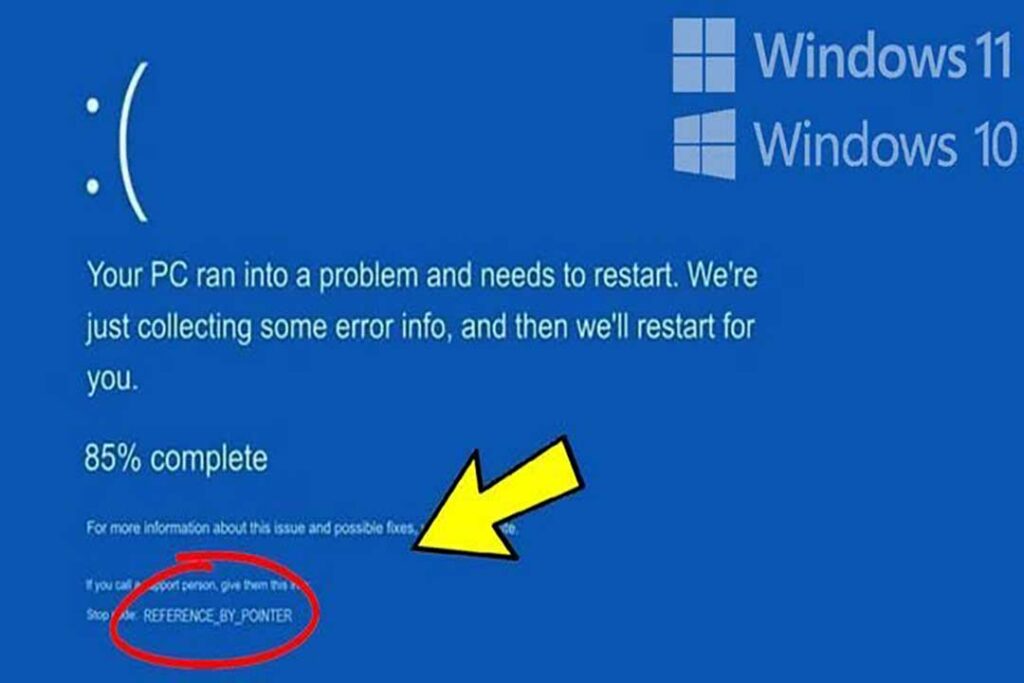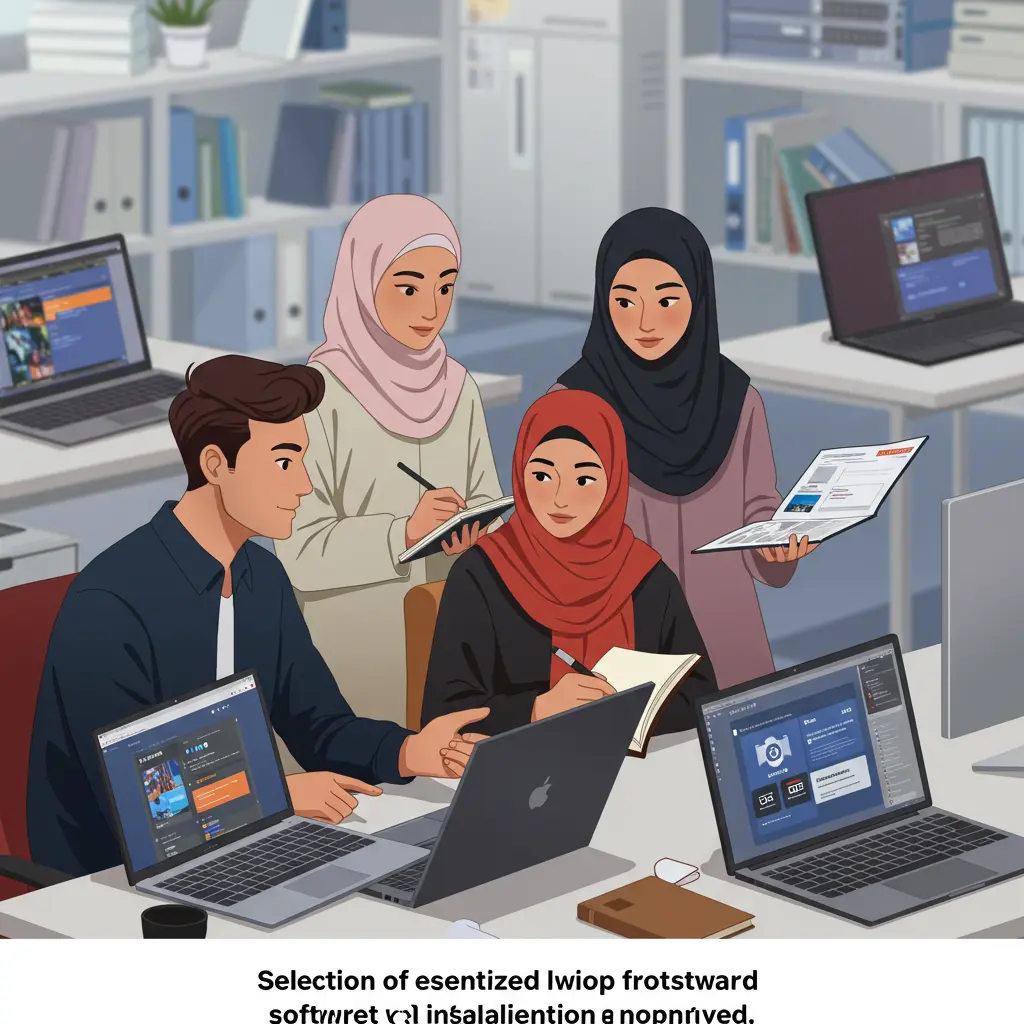رفع ارورهای رایج ویندوز 11/10 بدون نیاز به تعویض ویندوز
اگر در ویندوز 10 یا 11 با ارورهای رایج مواجه شده اید و نمیخواهید ویندوز را عوض کنید، چند راه حل کلی و مؤثر وجود دارد که میتوانید آنها را امتحان کنید.
این روشها اغلب مشکلات نرم افزاری و فایلهای سیستمی خراب را برطرف میکنند.
1.استفاده از ابزارهای داخلی ویندوز
System File Checker (SFC) :این ابزار فایلهای سیستمی ویندوز را اسکن کرده و در صورت خراب بودن، آنها را با نسخه های سالم جایگزین میکند.
- Command Prompt را با دسترسی ادمین (Run as administrator) باز کنید.
- دستور sfc /scannow را تایپ کرده و Enter بزنید.
- منتظر بمانید تا فرآیند کامل شود.
Deployment Image Servicing and Management (DISM): اگر SFC نتوانست مشکل را حل کند، ممکن است تصویر ویندوز (Windows image) آسیب دیده باشد. DISM میتواند این مشکل را برطرف کند.
Command Prompt را با دسترسی ادمین باز کنید.
دستورات زیر را به ترتیب اجرا کنید:
- DISM /Online /Cleanup-Image /CheckHealth (برای بررسی سلامت)
- DISM /Online /Cleanup-Image /ScanHealth(برای اسکن عمیق تر)
- DISM /Online /Cleanup-Image /RestoreHealth (برای تعمیر و جایگزینی فایلهای خراب)
Troubleshooters:ویندوز ابزارهای عیب یابی (Troubleshooters) داخلی برای رفع مشکلات رایج مانند مشکلات اینترنت، صدا، چاپگر و… دارد.
به Settings > Update & Security > Troubleshoot بروید. (در ویندوز 11: Settings > System > Troubleshoot)
گزینه ( “Additional troubleshooters” یا Other troubleshooters) را انتخاب کرده و ابزار مربوط به مشکل خود را اجرا کنید.
اگر براتون سوال چیش اومده،حتما این رو بخونید. “افزایش سرعت بوت لپ تاپ“
2.بررسی و تعمیر هارد دیسک
CHKDSK:این ابزار خطاهای مربوط به سیستم فایل و سکتورهای بد هارد دیسک را بررسی و تعمیر میکند.
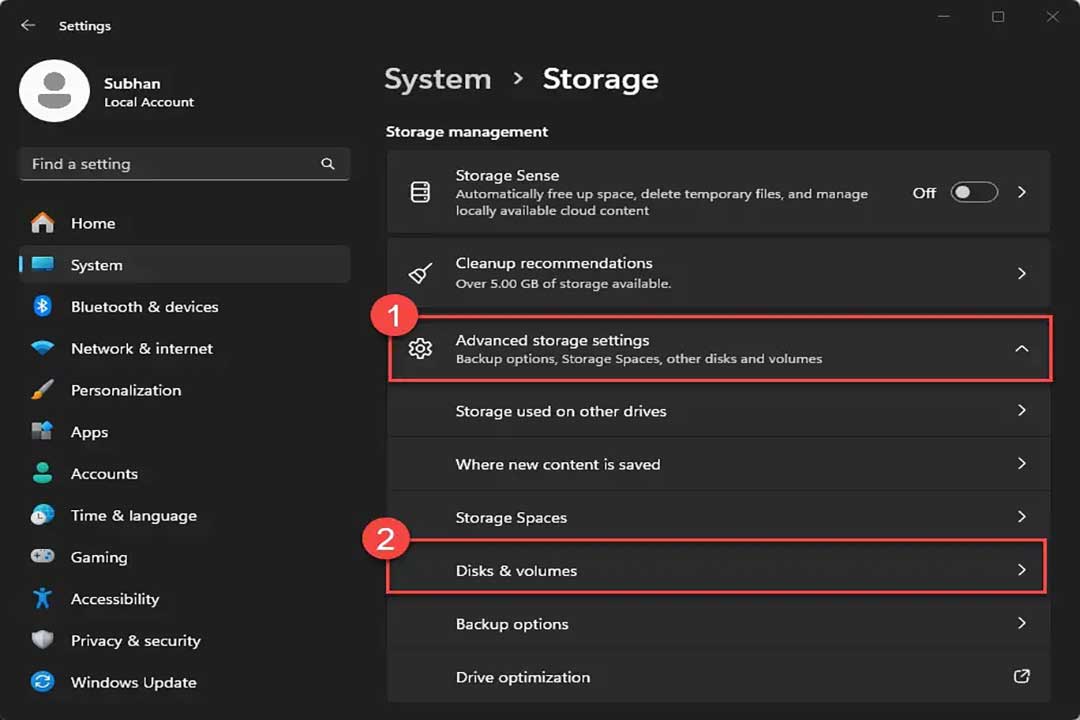
تعمیر هارد دیسک/خدمات تعمیر لپ تاپ در اصفهان آیدی 724
- Command Prompt را با دسترسی ادمین باز کنید.
- دستور chkdsk /f /r را تایپ کرده و Enter بزنید.
- ویندوز از شما میپرسد که آیا میخواهید در راه اندازی مجدد بعدی این فرآیند انجام شود. Y را تایپ کرده و Enter بزنید.
- سیستم را ریستارت کنید.
3.بهروزرسانی درایورها
- درایورهای قدیمی یا ناسازگار میتوانند باعث ارورهای مختلف، بهخصوص “صفحه آبی مرگ” (BSOD) شوند.
- برای بهروزرسانی، به Device Manager بروید (کلیک راست روی دکمه Start و انتخاب Device Manager).
- روی هر دستگاهی که علامت تعجب زرد دارد، کلیک راست کرده و “Update driver” را انتخاب کنید.
- همچنین میتوانید از نرم افزارهای مخصوص به روزرسانی درایور یا وب سایت سازنده سخت افزار خود (مثلاًNVIDIA، AMD،Intel) استفاده کنید.
4.به روزرسانی ویندوز
- بسیاری از ارورها با به روزرسانی ویندوز برطرف میشوند.
- به Settings > Update & Security > Windows Update بروید.
- روی “Check for updates” کلیک کنید و تمامی آپدیتهای موجود را نصب کنید.
5.ریستور کردن سیستم (System Restore)
اگر مشکل اخیراً و پس از نصب یک برنامه یا درایور جدید به وجود آمده، میتوانید سیستم را به یک نقطه زمانی سالم قبلی برگردانید.
- “Create a restore point” را در منوی Start جستجو کرده و باز کنید.
- در تب System Protection، روی “System Restore” کلیک کنید.
- یک نقطه ریستور قبل از ایجاد مشکل را انتخاب کرده و مراحل را دنبال کنید.
6.راه اندازی مجدد در حالت Safe Mode
- این کار ویندوز را با حداقل درایورها و برنامه ها اجرا میکند و به شما اجازه میدهد علت اصلی مشکل را پیدا کنید.
- به Settings > Update & Security > Recovery بروید.
- در بخش “Advanced startup”، روی “Restart now” کلیک کنید.
- بعد از راه اندازی مجدد، به Troubleshoot > Advanced options > Startup Settings بروید و “Enable Safe Mode” را انتخاب کنید.
7.ریست کردن ویندوز بدون حذف فایلها (Reset this PC)
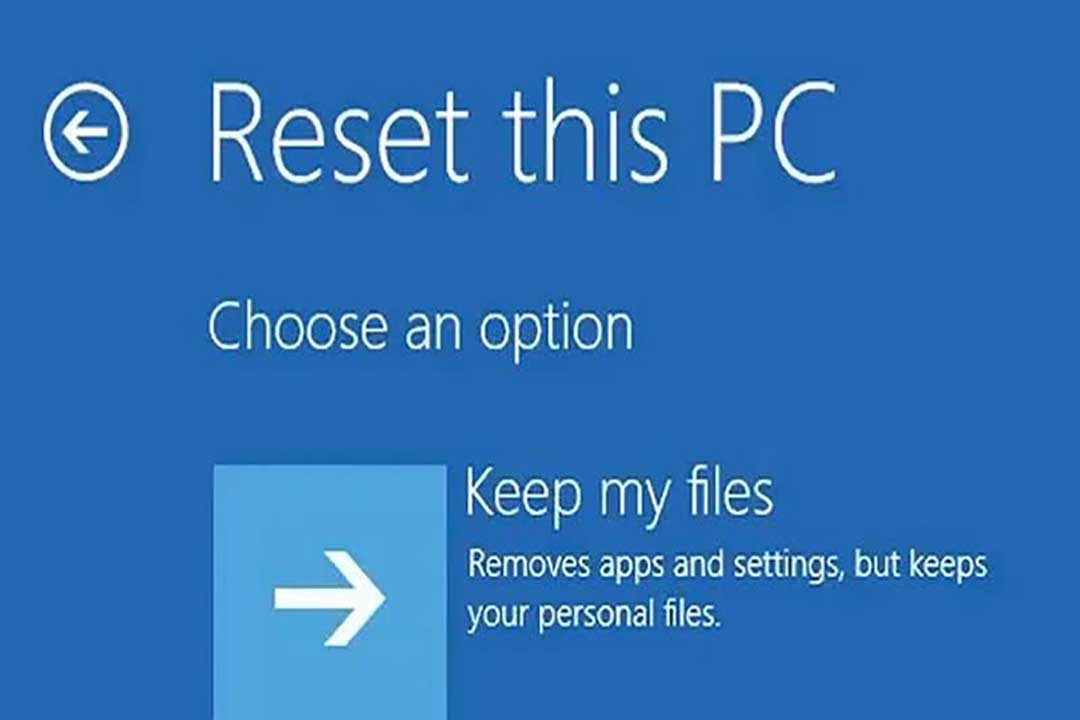
ریست کردن ویندوز بدون حذف فایلها/خدمات تعمیر لپ تاپ در اصفهان آیدی 724
- این آخرین راهکار قبل از نصب مجدد کامل ویندوز است. این ابزار ویندوز را به حالت اولیه بازمیگرداند، اما به شما امکان میدهد که فایلهای شخصی خود را نگه دارید.
- به Settings > Update & Security > Recovery بروید.
- در بخش “Reset this PC”، روی “Get started” کلیک کنید.
- گزینه “Keep my files” را انتخاب کنید تا برنامه ها حذف شوند اما فایلهای شما باقی بمانند.
نکات مهم:
- همیشه قبل از انجام تغییرات عمده، از اطلاعات مهم خود بک آپ بگیرید.
- اگر با “صفحه آبی مرگ “(BSOD) مواجه شدید، کد ارور را یادداشت کنید و آن را در اینترنت جستجو کنید. این کار به شما کمک میکند علت دقیق مشکل را پیدا کنید.
- در صورت پایداری ارور و عدم رفع آن با هیچیک از روشهای بالا، ممکن است مشکل سخت افزاری باشد.
با دنبال کردن این مراحل، احتمالاً میتوانید بسیاری از ارورهای رایج ویندوز را بدون نیاز به نصب مجدد کامل ویندوز برطرف کنید.
آیدی 724 مرکز تخصصی تعمیر لپ تاپ در اصفهان
برای کسب اطلاعات بیشتر و هماهنگی برای نصب نرم افزار مورد نظرتان لطفا با کارشناسان ما در فروشگاه تماس بگیرید.ما اینجا هستیم تا بهترین تجربه را برای شما رقم بزنیم!